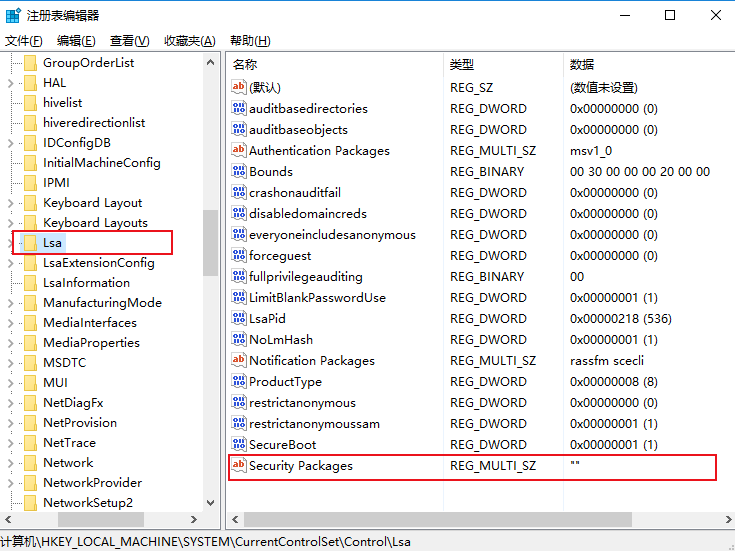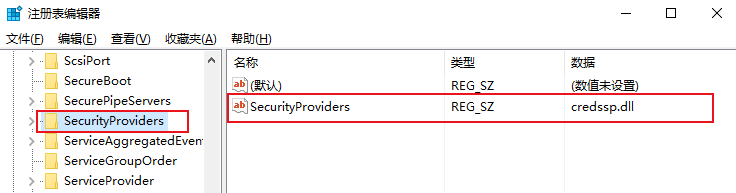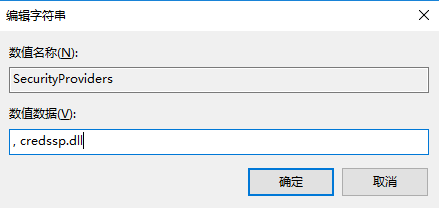Windows 实例:需要网络级别身份验证
最近更新时间: 2025-10-11 18:10:00
本文介绍远程连接 Windows 实例时,提示出现 “需要网络级别身份验证” 这类告警提示的处理方法。
故障现象
使用 Windows 系统自带远程桌面连接,有时出现无法连接到远程计算机的问题,出现 “需要网络级别身份验证” 的提示。

故障处理
说明: 以下操作以 Windows Server 2016 为例。
通过 VNC 方式登录云服务器
- 登录 云服务器控制台。
- 在实例的管理页面,找到目标云服务器实例,单击登录。
- 在弹出的 “登录Windows实例” 窗口中,选择其它方式(VNC),单击立即登录,登录云服务器。
- 在弹出的登录窗口中,选择左上角的 “发送远程命令”,单击 Ctrl-Alt-Delete 进入系统登录界面。
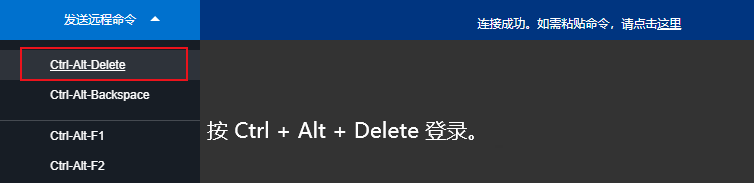
修改注册表
- 在操作系统界面,单击
 ,输入 regedit,按 Enter,打开注册表编辑器。
,输入 regedit,按 Enter,打开注册表编辑器。 - 在左侧导航树中,依次展开 计算机 > HKEY_LOCAL_MACHINE > SYSTEM > CurrentControlSet > Control > Lsa 目录,并在右侧窗口中找到 Security Packages。
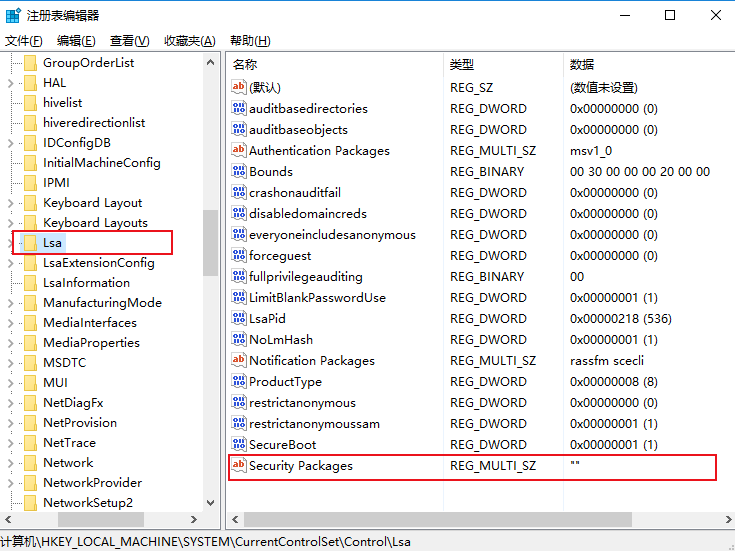
- 双击Security Packages,打开编辑多字符串对话框。
- 在 “编辑多字符串” 对话框中,增加tspkg字符,单击确定。

- 在左侧导航树中,依次展开 计算机 > HKEY_LOCAL_MACHINE > SYSTEM > CurrentControlSet > Control > SecurityProviders 目录,并在右侧窗口中找到 SecurityProviders。
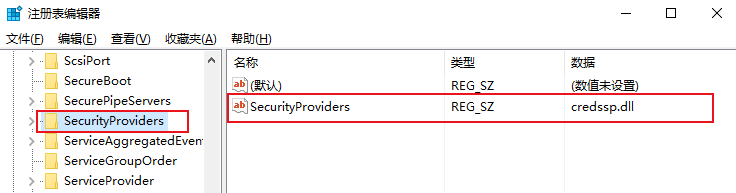
- 双击 SecurityProviders,打开编辑多字符串对话框。
- 在 “编辑多字符串” 对话框的数值数据末端添加
, credssp.dll,单击确定。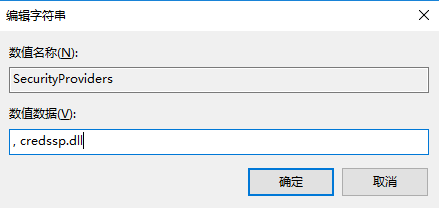
- 关闭注册表编辑器,重启实例,即可进行远程登录。

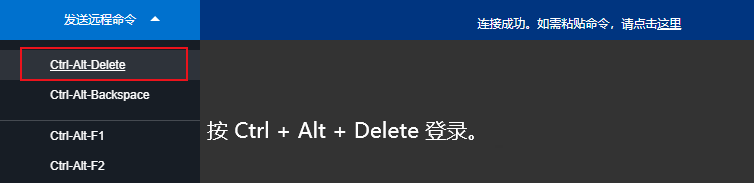
 ,输入 regedit,按 Enter,打开注册表编辑器。
,输入 regedit,按 Enter,打开注册表编辑器。